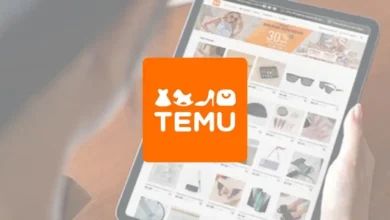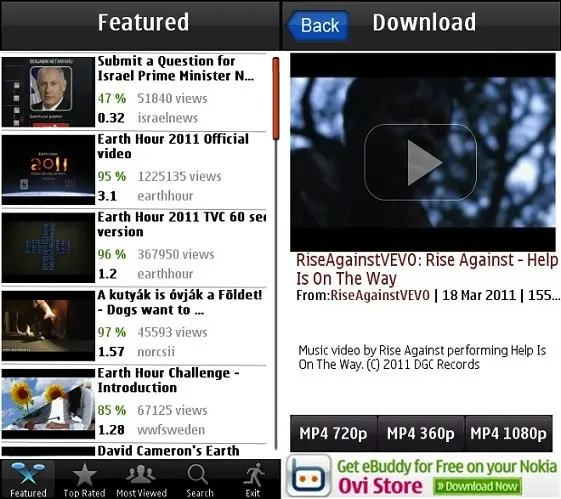TU WEBLOG MSN SPACES DESDE TREO 600 ó 650
Primero vamos a configurar el ESPACIO de msn SPACES y después nos vamos al TREO.
ESPACIO
Desde nuestro messenger 7.0 versión beta o la versión 7.0 recopilación esta la opción de entrada a tu web log SPACES
Registra tu nuevo ESPACIO y actívalo
Ya estando en tu ESPACIO entras a la opción de CONFIGURACIÓN
Estando dentro ahora ve a la pestaña de nombre PUBLICAR POR CORREO ELECTRÓNICO.
Estando dentro deberla llenar los campos 1,2,3,4 y 5.
1- Activas la publicación por correo electrónico
2- Pon tu correo electrónico de donde saldrá la información Ejem. tucorreo@yahoo.com.mx (de preferencia de yahoo).
3- Elige una palabra secreta o contraseña, pues esto hará que te identifique que eres quien envió la información. Ejemplo: mi clave
4- Elegir si que deseas publicar inmediatamente.
5- Se ha creado una cuenta como de correo electrónico Ej. Tunombre.tucontraseña@spaces.msn.com, a este correo es a donde deberás enviar tu información de tu web log desde tu treo (este será el destinatario).
6- Guara los cambios y ahora pasemos al treo.
Antes que nada recuerda que tu treo se conectara al servicio GPRS al momento de enviar el correo y tendrá costo por la conexión a Internet.
TREO
En el treo entramos al icono de E-mail, estando dentro vamos a configurar una cuenta de yahoo.
Abrimos el MENU, después pasamos a la opción VER, y de ahí pasamos a EDITAR CUENTAS.
Estando dentro ya habrá una cuenta predeterminada editémosla. Para ello la seleccionamos y le damos en la opción de debajo de nombre EDITAR.
Estando dentro en la pestaña de NOMBRE vamos a poner lo siguiente:
Nombre de Cuenta: YAHOO
Nombre Completo: PONES TU NOMBRE
Dirección de correo: yomero@yahoo.com.mx
Nombre de usuario: yomero
Contraseña: TU CONTRASEÑA DE YAHOO
Después nos vamos a la pestaña de SERVIDOR, ahí pondremos lo siguiente:
Servidor entrante (pop3): pop.mail.yahoo.com.mx
Servidor saliente (smtp): smtp.mail.yahoo.com.mx
Ahora nos vamos a la pestaña de AVANZADAS, ahí pondremos lo siguiente:
Mantener correo en Serv.: DEBE ESTAR PALOMEADO
SSL requerido para pop3:
SSL requerido para smtp:
Servidor de correo saliente
Nombre de usuario: yomero
Contraseña: TU CONTRASEÑA DE YAHOO o puedes poner la opción de pop3
Ahora le damos en OK y después en HECHO y con esto saldremos de la edición de cuentas.
Ahora hagamos una prueba.
Enviemos un correo de prueba simple a tu SPACE.
En el correo le damos en NUEVO, ahora aparecerá las siguientes opciones fáciles y que ya muchos conocen.
Para: tunombre.tucontraseña@spaces.msn.com
Cc: otrocorreodeejemplo@hotmail.com, otrocorreo@yahoo.com, otrocorreo@itelcel.com
Nota: estos correos son solo para verificar que han sido enviado y recibidos correctamente y que deben llegar a tu web log y a tus otros correos después de tus primeras pruebas ya no será necesario enviar copias.
Asunto (aquí pondremos el titulo) ejem: PRUEBA DE WEBLOG
Crpo: aquí pondremos todo lo que queramos decir.
Inclusive podemos agregar fotos y sonidos, y para ello en esa misma ventana abrimos el menú, después vamos a opciones y después damos clic en INSERTAR DATOS ADJUNTOS. Y ahí agregaremos sonidos fotos y otros como archivos de Excel o Word con el Documents to go, previamente instalado.
Después de ello verifica en tu web log que haya llegado y se haya publicado en la pagina principal de tu ESPACIO y es tocho-morocho.
Bueno pues esto es todo y espero que les sirva.
Ya saben donde contactarme a los correos o al messenger de yahoo y hotmail
“ “ “ @yahoo.com.mx
“ “ “ @itelcel.com
CORREO ENVIADO DESDE UN TREO 600 O UN TREO 650, EN ALGUN LUGAR DE MEXICO